自分の手で図面を描く場合に比べて、オートキャド(AutoCAD)で作図をする場合に便利な事は色々とあります。
もちろん手描きの方が優れていて効率的と思われる部分もあるので、何が何でもCADが最高という訳ではありませんが…
「こっちは手描きが有利だけどこっちはCADで…」という感じでプラスマイナスで考えていくと、恐らくはCADの方が便利という事になると思います。
だからこそ、図面を描く手段としてのCADは、あっと言う間に手描きからその地位を奪っていったのでしょう。
CADで図面を描いていくとそれがデータになって、そのデータをすぐに別の場所にいる相手に送る事が出来る。
そのデータを相手が少し編集して送り返してきて、またこちらで作図を続ける。
そんなやり方が出来るのはCADならではだと言えるでしょう。
ただ、図面に関わる仕事をする以上は、CADと手描きのどちらかだけしか出来ないのではちょっと仕事の巾が狭くなってしまいます。
オートキャド(AutoCAD)も完璧に使えるし、必要とあらば手描きでも綺麗に図面を描くことが出来る、というスキルを持っておくのが理想です。
これはさすがに理想的すぎる…
と思われるかも知れませんが、図面を描く仕事をしている方であれば、これはある程度プロとして目標となり得るレベルでしょう。
すぐに出来るようになる程簡単ではないものの、そこを目指して少しずつスキルアップを目指す事はきっと出来ると思います。
そんな手描きとオートキャド(AutoCAD)では、作図をする際に色々と違うやり方が求められる事になります。
今回紹介するズーム(ZOOM)と呼ばれる機能は、そんな手描きとCADの違いを代表するような機能ではないかと思います。
ズーム(ZOOM)機能はもう読んだ通りで、オートキャド(AutoCAD)の画面を拡大したり縮小したりする為の機能になります。
手描きで作図をしていて細かい部分を詳しく見ようと思った場合、図面に顔を近付けて「よく見る」という動作になります。
オートキャド(AutoCAD)で同じ事をやろうとすると、パソコンのディスプレイに顔を近づける事になりますが、実際にやってみるとそれでも細かい部分はよく見えません。
それでは不便なので、画面に顔を近付けるのではなく画面自体を拡大して見やすくする、というのがズーム機能の基本です。
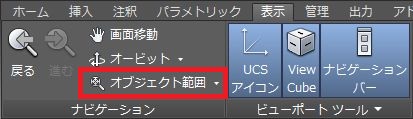
ズーム機能は上図のように「表示」タブの「ナビゲーション」に配置されています。
ナビゲーショングループが表示されていない場合は、リボン内でマウスを右クリックして出てくる「パネルを表示」をクリックして「ナビゲーション」にチェックを入れれば出てきます。
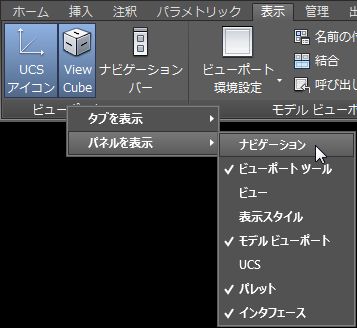
ズーム機能自体は非常に頻繁に使う事になる操作なので、毎回「表示」タブ内の「ナビゲーション」メニューの中にある…とかやっているのは面倒です。
しかも上図を見て頂けると分かる通り、ズーム機能には色々なメニューが用意されていて、そのリストを毎回表示させてから選択するのはちょっと大変。
なので、よく使う機能はもう少し実行しやすいやり方で使っていく事をお勧めします。
そのあたりはオートキャド(AutoCAD)も分かっていて、色々と便利なやり方を用意してくれています。
これはもう少し後で詳しく紹介していこうと思っています。
恐らく大抵の方はズーム機能使う際に、上図のボタンをクリックするやり方を選択しないはず。
…ではありますが、そもそもズーム機能にはどんなやり方があるのかを知っておく必要はあると思います。
そのあたりについては次回に詳しく説明をしていく事にします。





























